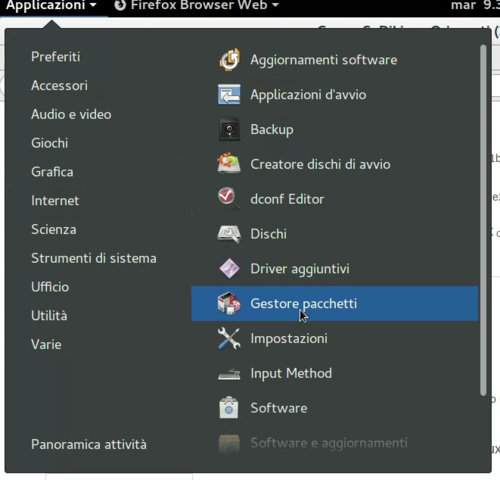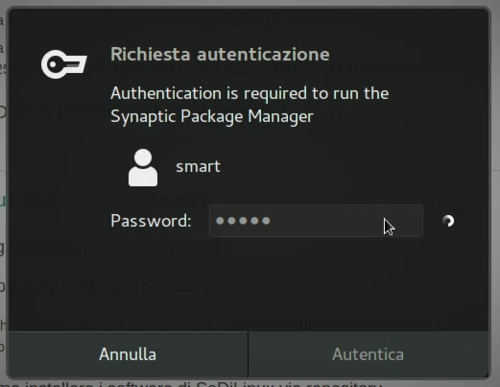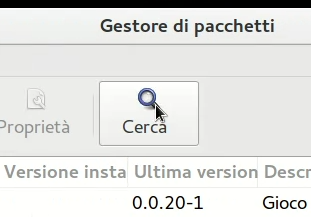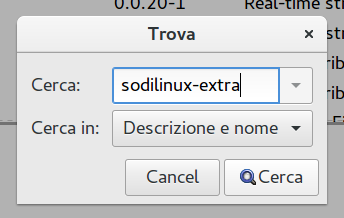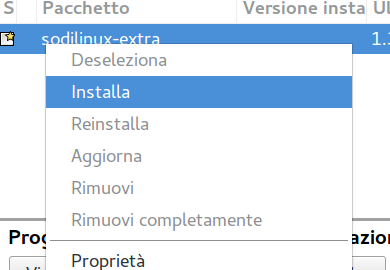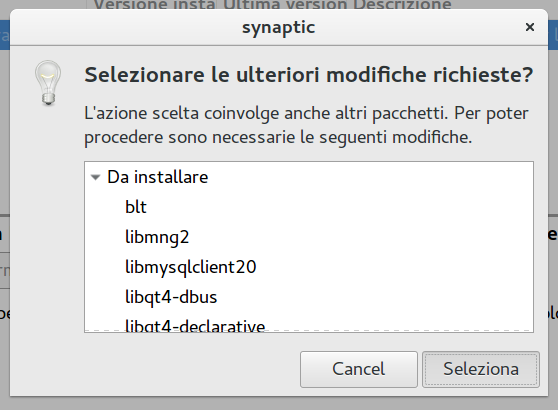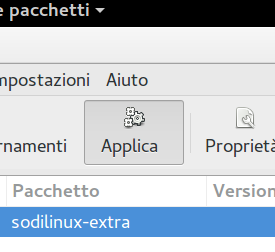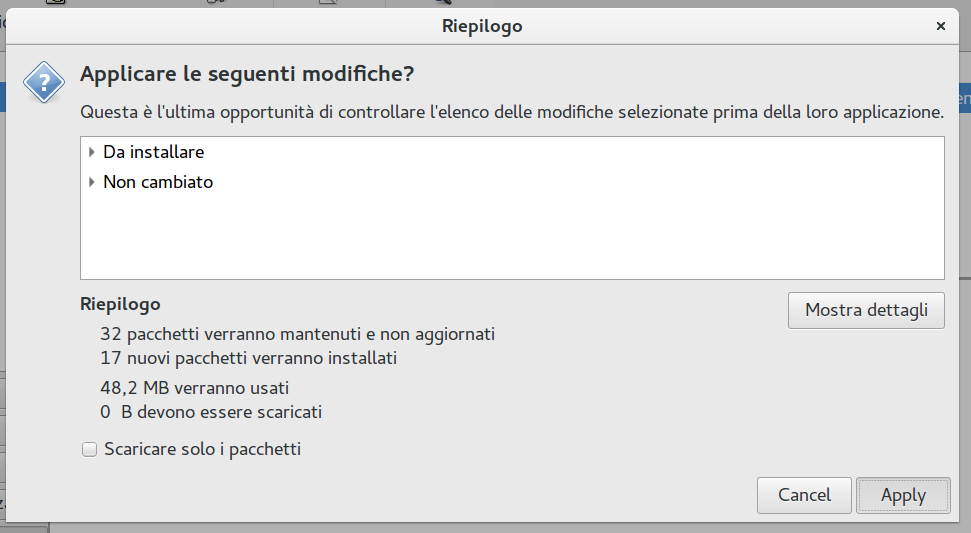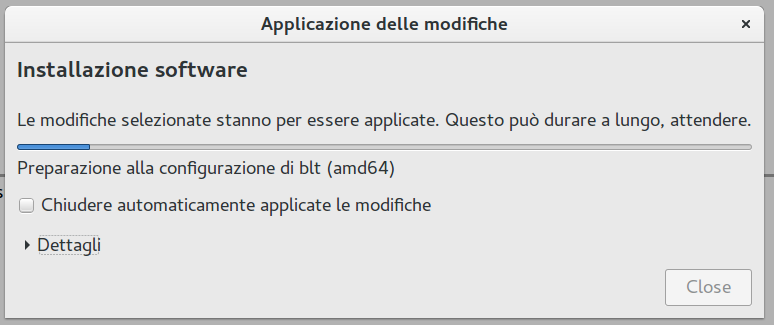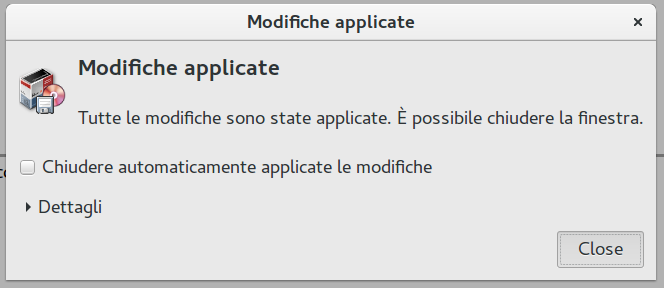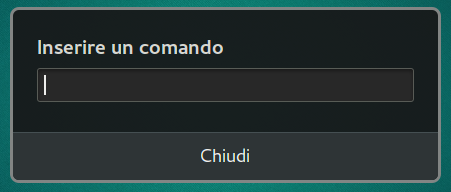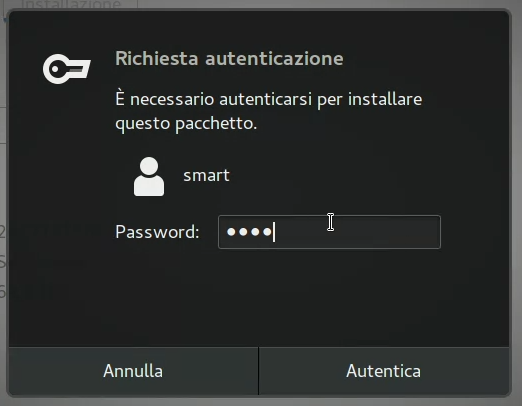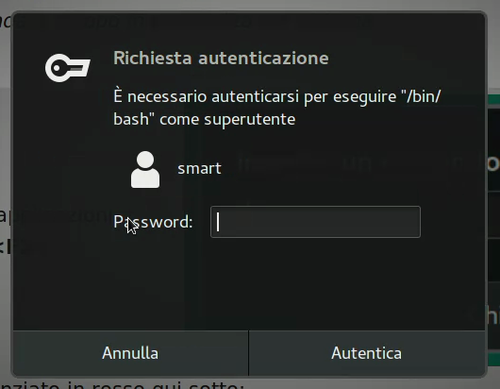Vm-scratch2-sodilinux: differenze tra le versioni
Creata pagina con "<div style="font-size:10pt; float: left; background-color: #dedede; padding: 7px;"> Indice dei video</div> <div style="font-size:14pt; font-weight: bold; color:bl..." |
Nessun oggetto della modifica |
||
| Riga 13: | Riga 13: | ||
<div style="float: right; margin: 0 0 5px 5px">[[Image:10-repository-sodilinux.png]]</div>3 - Cliccare sulla lente di ingrandimento<br style="clear: both"> | <div style="float: right; margin: 0 0 5px 5px">[[Image:10-repository-sodilinux.png]]</div>3 - Cliccare sulla lente di ingrandimento<br style="clear: both"> | ||
<div style="float: right; margin: 0 0 5px 5px">[[Image:04-scratch2-sodilinux.png]]</div>4 - Scrivere '''sodilinux-extra''' e cliccare su '''Cerca'''<br style="clear: both"> | <div style="float: right; margin: 0 0 5px 5px">[[Image:04-scratch2-sodilinux.png]]</div>4 - Scrivere '''sodilinux-extra''' e cliccare su '''Cerca'''<br style="clear: both"> | ||
<div style="float: right; margin: 0 0 5px 5px">[[Image:05-scratch2-sodilinux.png]]</div>4 - <br style="clear: both"> | |||
<div style="float: right; margin: 0 0 5px 5px">[[Image:06-scratch2-sodilinux.png]]</div>4 - <br style="clear: both"> | |||
<div style="float: right; margin: 0 0 5px 5px">[[Image:07-scratch2-sodilinux.png]]</div>4 - <br style="clear: both"> | |||
<div style="float: right; margin: 0 0 5px 5px">[[Image:08-scratch2-sodilinux.png]]</div>4 - <br style="clear: both"> | |||
<div style="float: right; margin: 0 0 5px 5px">[[Image:09-scratch2-sodilinux.png]]</div>4 - <br style="clear: both"> | |||
<div style="float: right; margin: 0 0 5px 5px">[[Image:10-scratch2-sodilinux.png]]</div>4 - <br style="clear: both"> | |||
1 - Selezionare il testo evidenziato in rosso qui sotto e copiarlo premendo insieme i tasti '''<Ctrl>''' e '''c''':<br style="clear: both"> | 1 - Selezionare il testo evidenziato in rosso qui sotto e copiarlo premendo insieme i tasti '''<Ctrl>''' e '''c''':<br style="clear: both"> | ||
<div style="disposition: inline-block; border: 2px solid red; color: red; margin-bottom: 5px; padding: 5px;">pkexec ln -s /usr/share/sodilinux/sodilinux-extra/images/icon_sodi_upgrade.png /usr/share/icons/sodilinux2017.png</div> | <div style="disposition: inline-block; border: 2px solid red; color: red; margin-bottom: 5px; padding: 5px;">pkexec ln -s /usr/share/sodilinux/sodilinux-extra/images/icon_sodi_upgrade.png /usr/share/icons/sodilinux2017.png</div> | ||
<div style="float: right; margin: 0 0 5px 5px">[[Image:01-get-synaptic.png]]</div> | <div style="float: right; margin: 0 0 5px 5px">[[Image:01-get-synaptic.png]]</div>5 - Aprire il lanciatore delle applicazioni premendo insieme i tasti '''<Alt>''' ed '''<F2>'''<br style="clear: both"> | ||
<div style="float: right; margin: 0 0 5px 5px">[[Image: | <div style="float: right; margin: 0 0 5px 5px">[[Image:06-repository-sodilinux.png]]</div>6 - Incollare il testo copiato nella finestra del lanciatore e avviarlo peremendo '''<Invio>'''<br style="clear: both"> | ||
<div style="float: right; margin: 0 0 5px 5px">[[Image:03-get-synaptic.png|500px]]</div> | <div style="float: right; margin: 0 0 5px 5px">[[Image:03-get-synaptic.png|500px]]</div>7 - Inserire la password dell'utente che è '''smart''' e cloccare su '''Autentica'''<br style="clear: both"> | ||
</div> | </div> | ||
Versione delle 19:21, 31 lug 2018
INSTALLAZIONE SCRATCH2 TRAMITE IL SODILINUX-EXTRA
SoDiLinux Extra consente di installare nel sistema una serie di software
che funzionano con Linux, ma che per vari motivi non sono disponibili nei repoistry.
Tra questi troviamo Adobe Air e Scratch 2.
Se abbiamo installato il repository di SodiLinux ( Installare i repository di So.Di.Linux) possimo installare SoDiLinux Extra ed installare Scratch2 da li
1 - Dal menù Strumenti di sistema avviare Gestore Pacchetti oppure avviarlo utilizzando la Dash
2 - Inserire la password smart e cliccare su Autentica
3 - Cliccare sulla lente di ingrandimento
4 - Scrivere sodilinux-extra e cliccare su Cerca
4 -
4 -
4 -
4 -
4 -
4 -
6 - Incollare il testo copiato nella finestra del lanciatore e avviarlo peremendo <Invio>
7 - Inserire la password dell'utente che è smart e cloccare su Autentica
2 - Inserire la password smart e cliccare su Autentica
3 - Cliccare sulla lente di ingrandimento
4 - Scrivere sodilinux-extra e cliccare su Cerca
4 -
4 -
4 -
4 -
4 -
4 -
1 - Selezionare il testo evidenziato in rosso qui sotto e copiarlo premendo insieme i tasti <Ctrl> e c:
pkexec ln -s /usr/share/sodilinux/sodilinux-extra/images/icon_sodi_upgrade.png /usr/share/icons/sodilinux2017.png
5 - Aprire il lanciatore delle applicazioni premendo insieme i tasti <Alt> ed <F2>6 - Incollare il testo copiato nella finestra del lanciatore e avviarlo peremendo <Invio>
7 - Inserire la password dell'utente che è smart e cloccare su Autentica
Puoi vedere il video di questa operazione sul canale Youtube di LUGMan
Questa pagina è stata prodotta utilizzando esclusivamente software Open Source
![]() Except where otherwise noted, this work is licensed under https://creativecommons.org/licenses/by/4.0/
Except where otherwise noted, this work is licensed under https://creativecommons.org/licenses/by/4.0/